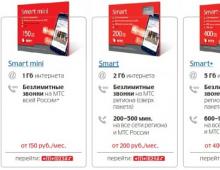Как сделать рингтон из любой песни MP3 на Android. Ringdroid. Как сделать рингтоном любимую песню? Как сделать нарезку из песен на телефоне
С момента приобретения каждому владельцу iPhone хочется сделать свой гаджет уникальным, неповторимым, настроить его «под себя» и, безусловно, имеют на это право. Единственное нужно знать, что и как можно сделать, чтобы аппарат стал по-своему уникальным. Сегодня мы поговорим о том, как создать рингтон для iPhone собственными руками.
Как бы удивительно не звучало, но не все владельцы мобильных телефонов и смартфонов знают, что такое рингтон. И, для начала, давайте раз и навсегда обозначим значение слова «рингтон». Википедия дает очень понятное и простое определение рингтону .
Рингтон (англ. ring — звонок, tone — музыкальное ударение ) — звук, мелодия, воспроизводимая на сотовом телефоне для оповещения о входящем вызове или входящем текстовом сообщении.
Таким образом, мелодия звонка и рингтон являются, по сути, одним и тем же, что для iPhone, что для любого другого смартфона.
В рамках сегодняшней инструкции мы научимся создавать рингтоны для iPhone сразу 2-мя способами.
Способы создания рингтонов для iPhone
- Через iTunes;
- Онлайн, или через Интернет.
При создании рингтонов для iPhone, необходимо знать 2 важных ограничения , а именно:
- Рингтоны для iPhone имеют формат «m4r» и только;
- Продолжительность звуковой дорожки для создания рингтона должна быть не более 30 секунд .
С определением и ограничениями при создании мелодии звонка для iPhone уяснили, теперь можно приступать непосредственно к процедуре.
Создаем рингтон для iPhone через iTunes
В нескольких слова, процесс создания мелодии звонка для iOS-девайса через iTunes очень прост: необходимо установить длительность звуковой дорожки в 30 секунд, создать версию исходника в формате AAC, вручную изменить формат созданного файла с «.m4a» на «.m4r» и добавить полученный рингтон в медиатеку iTunes. На практике это выглядит так:
- Запустите iTunes ;

- Добавьте исходный файл из которого хотите сделать рингтон для iPhone в iTunes. Для этого в меню Файл выберите пункт «Добавить файл в медиатеку» и откройте исходник. Файл появится в главном окне программы.

- Правой кнопкой мыши щелкните на названии исходника и в появившемся контекстном меню выберите пункт «Сведения» ;


- В открывшемся окне со сведениями о файле перейдите на вкладку «Параметры» ;


- В поле цифровом поле напротив «Время остановки» введите значение «0:30» и нажмите «ОК»;

- Еще раз щелкните правой кнопкой мыши на названии исходника для рингтона и в появившемся контекстном меню выберите пункт «Создать версию в формате AAC» . В основном окне iTunes появится еще один файл с тем же названием, что и исходник, продолжительностью 30 сек;

- Снова вызовите контекстное меню правым щелчком мыши на названии файла продолжительностью 30 сек. и выберите пункт «Показать в проводнике Windows» . Если в настройках вида папок в Панели управления Windows установлена галочка напротив ««, в проводнике Windows расширение файлов указываться не будут и изменить его при помощи проводника будет невозможно.

- Для того, чтобы в Проводнике отображались расширения файлов необходимо в Панели управления Windows перейти в раздел «Параметры папок » -> вкладка «Вид «, прокрутить список в поле «Дополнительные параметры » донизу, снять галочку напротив пункта «Скрывать расширения для зарегистрированных типов файлов » и нажать кнопку «Применить «. В Проводнике Windows станут доступными расширения файлов;

- В окне Проводника с файлом рингтона правой кнопкой мыши на названии файла вызовите контекстное меню и выберите пункт «Переименовать Alt+F2 «;

- Измените расширение файла рингтона с «m4a » на «m4r «. Игнорируйте предупреждение системы о том, что после «изменения расширения этот файл может оказаться недоступным». Рингтон для iPhone готов;
- Добавьте рингтон в медиатеку iTunes путем «Файл -> Добавить файл в медиатеку -> Открыть » или нажмите сочетание клавиш «Ctrl+O «. Если вы все сделали правильно, рингтон появится в iTunes в разделе «Звуки» ;

- и в качестве мелодии звонка.
На создание собственной мелодии звонка в первый раз может потребоваться до 10 минут, но с каждым следующим временные затраты будут значительно сокращаться.
Создавать рингтоны для iPhone можно быстрее и проще через Интернет в онлайн-режиме, спасибо ребятам из Audioscrobbler. Благодаря сервису audiko.ru на создание собственного рингтона понадобится минимум действий и всего 3 минуты.
Как создать рингтон для iPhone онлайн?
- Перейдите на сайт audiko.ru и нажмите на кнопку «Загрузить «. Сервис позволяет загружать исходники непосредственно из интернета, для этого щелкните на «вставить ссылку «. На открывшейся странице в текстовое поле с «http://» вставьте ссылку на исходник . Важно: ссылка должна быть «прямой», т.е. без редиректов. Скачать исходник с файлообменника при помощи audiko.ru не получится;

- После того, как вы щелкнули на кнопке «Загрузить», откройте исходник с локального диска компьютера. Он будет загружен на сайт;



- На следующей странице станут доступны некоторые настройки рингтона, а именно: изменить длительность рингтона , задать начало и конец рингтона на музыкальной дорожке исходника, тем самым определить какую часть трека использовать в качестве рингтона , добавить в начало и конец рингтона эффект проявления и затухания . Определите нужные параметры будущего рингтона и нажмите на кнопку «Создать рингтон «;





- Дождитесь окончания процесса, обычно его длительность не превышает 1-2 минут. На открывшейся странице со ссылкой на скачивание созданного рингтона нажмите на ссылке «Скачать» . Рингтон для iPhone в формате m4r будет скачан на жесткий диск вашего компьютера;

- Загрузите полученную мелодию звонка в iTunes и убедитесь в том, что рингтон доступен в разделе «Звуки». Готово!
Конечно, создавать рингтоны онлайн гораздо проще и быстрее, тем более, что для этого имеются готовые решения и мы лишь привели один из многих сервисов позволяющих создавать рингтоны для iPhone через интернет. Но, как нам кажется, создавать рингтоны для iPhone своими руками должен уметь каждый владелец аппарата.
Рингтон (англ. Ring tone) - мелодия, воспроизводимая на сотовом телефоне для оповещения о входящем вызове.
Если у вас есть желание сделать свой собственный рингтон из любимой музыкальной композиции, то после прочтения данного урока это будет вам под силу, т.к. в этом нет абсолютно ничего сложного – главное знать, чем и как.
Итак, все что нам нужно это:
1. Любимая мелодия в формате mp3.
2. Программа для редактирования mp3-файлов.
3. Умение работать с этой программой.
Приступим!
Если наша любимая мелодия уже находится в компьютере, то первый пункт мы пропускаем, а если мелодии нет, тогда её необходимо найти. Конечно же, это можно сделать в сети Интернет, использую специальные сайты для поиска музыки.
Например, можно использовать музыкальный сервис «Просто плеер» (http://prostopleer.com), который позволяет бесплатно скачивать музыку в формате mp3, и что немаловажно, на сайте этого сервиса есть возможность предварительного прослушивания музыки, а это очень удобно.
Заходим на сайт, набираем в строке поиска название композиции или автора и запускаем поиск кнопкой Найти (1). После этого в полученном списке находим нужную мелодию, прослушиваем её (2) и если она нас устраивает, скачиваем её в свой компьютер (3):

Теперь переходим к установке программы для создания рингтона. Для этих целей нам подойдёт простая, бесплатная, русскоязычная программа с интересным названием «Хочумобильный создатель рингтонов».
Скачать эту программу можно .
Установка программы не вызывает никаких сложностей – все стандартно и понятно, поэтому описывать её я не буду.
После установки запускаем программу и в появившемся окне нажимаем кнопку Открыть песню :

После чего находим наш музыкальный файл (в том месте на жёстком диске, куда мы его скачали):

После того как файл загрузится мы можем приступать непосредственно к созданию рингтона.
Программа очень проста и делает все сама, поэтому для пользователя основный смысл работы сводится к тому, чтобы просто выбрать небольшую часть (самую любимую) из целого музыкального файла и нажать на кнопку Создать рингтон . После этого программа удалит все лишнее, а из выбранной части создаст отдельный mp3-файл, обработав его и сжав согласно настройкам.
Итак, выбираем нужный участок внутри нашего файла (1) обычным протягиванием мыши. Из этого участка в итоге и будет создаваться рингтон, поэтому выделенную часть нужно обязательно прослушать, нажав на кнопку Старт . Если нам надо что-то корректировать в выделенном участке, то мы можем передвигать его границы влево и вправо, просто перетащив нужную границу в соответствующую сторону.
После того как выделенный участок откорректирован нам нужно указать месторасположение нашего будущего рингтона. Делается это на вкладке Файл с помощью маленькой кнопки с тремя точками (2):

Если же ничего не менять, то по умолчанию файл рингтона будет находится в папке Ringtones в том же месте, где находится оригинал нашего mp3-файла.
Остальные настройки программы (их немного) можно не трогать, т.к. все выставлено довольно грамотно, но если есть желание, то можете поэкспериментировать с ними на вкладке Настройки .
Все айфоны, как и любые другие мобильные телефоны, комплектуются набором стандартных мелодий. Но в этом-то и отражается суть понятия «стандартные» - значит, они есть у всех. Конечно, рингтон можно просто купить, отправив СМС с определенным номером. Но есть и другой выход, более привлекательный: Давайте поговорим, как сделать рингтон для iPhone самостоятельно.
Как сделать рингтон для iPhone через iTunes.
Стандартная программа iTunes - неизменный спутник всех поколений айфонов. Она скачивается и устанавливается еще на этапе активации девайса. Поэтому для начала просто откроем ее на компьютере.
1. Находим пункт Файл в меню.
2. Нажимаем кнопку «Добавить в медиатеку» затем добавляем любимую песню, из которой будем делать себе рингтон.
3. Жмем правой кнопкой на вкладке «Информация».
4. Находим вкладку «Параметры», отмечаем там «Старт» и «Время остановки». Промежуток нужно определить не более 30 секунд. Жмем Ок
5. Кликаем правой кнопкой на мелодии, выбираем «Конвертировать в АСС» - после этой процедуры под исходной песней появится отрезок мелодии длительностью 30 сек с таким же названием.
6. Жмем правой кнопкой и выбираем из окошка «Показать в Windows Exporer”. Откроется папка, в ней должен быть один файл весом около 500 кбайт, в формате м4а. Этот формат нужно изменить на m4r. Проверьте, чтобы название файла было на английском. Местонахождение файла нужно запомнить.
7. Переходим обратно в iTunes, чтобы удалить из музыкальной папки наш отрезок мелодии, закрываем программу.
8. Открываем опять iTunes, находим «Файл» - «Добавить в медиатеку». Выбираем наш в «Рингтонах».
9. Подключаем айфон, жмем на закладку «Рингтоны», выбираем нужные мелодии и нажимаем «Применить» или «Синхронизировать». Если созданный файл имеется в Медиатеке, а на телефон его перенести не получается, то, скорее всего, проблема с длительностью трека. Поэтому, если мелодия длится более 30 секунд, то ее нужно попробовать сделать короче.
10. Во вкладке «Настройки» - «Звуки» - «Мелодия» выставляем наш новый рингтон для входящий звонков (или для СМС, ММС, будильника - как душа пожелает).
Как сделать рингтон для iPhone с помощью специальных программ (iRinger, GarageBand)
Раньше установить свою собственную мелодию, даже купленную через iTunes Store было весьма и весьма проблематично. Сторонние разработчики постепенно внедряли свои собственные программы, которые позволяли сделать рингтоны для iPhone самостоятельно. И со временем «яблочные» разработчики пошли на уступки. Начиная с iTunes 7.5 можно без проблем записывать даже «левые» рингтоны на телефон, а пакет для нарезки мелодий iLife по умолчанию предусматривается на любом Маке.
Двайте подробно разберем, как сделать рингтон для iPhone на примере использования GarageBand из iLife.
1. Запускаем программу, выбираем в появившемся мастере «Рингтон для iPhone» - «Пример рингтона» (“Example Ringtone”).
2. В главном окне появляется готовый рингтон, созданный GarageBand в качестве образца. Удаляем этот пример с помощью Delete.
3. Перетягиваем песню, из которой будем делать мелодию для телефона, в окно GarageBand.
Совет: обязательно просмотрите правую часть программы - там есть браузер с отличными готовыми мелодиями и сигналами СМС.
4. Рингтон для айфона не должен звучать дольше 40 секунд. В нашей программе длину трека, который вы будете вырезать, показывает желтая полоска, расположенная сразу над названием. Величину полоски можно увеличивать или уменьшать.
5. Когда наш рингтон готов, выбираем вкладку «Экспорт» и «Отправить рингтон в iTunes», затем синхронизируем наш телефон с Маком.
Как сделать рингтон для iphone 3gs
Для всех поколений айфонов рингтоны делаются абсолютно одинаково. Поэтому попробуйте воспользоваться одним из вышеуказанных способов.
Напоследок хотелось бы сказать, что производители сейчас стараются максимально упростить свои разработки, поэтому не бойтесь, что у вас не хватит квалификации или знаний для того, чтобы ими воспользоваться. Инструкций, которые мы вам предложили, будет вполне достаточно для того, чтобы попробовать создать собственную неповторимую мелодию для айфона. Ведь это так приятно - создать рингтон своими руками и выделить телефон из множества других.
Зачастую мы храним на своём смартфоне десятки и даже сотни MP3-композиций. Однако ни одна из них не подходит для звонка. Не хотите же вы слушать в качестве рингтона вступление, которое чаще всего бывает очень длинным? Вот почему крайне необходима обрезка музыки. Она позволяет избавиться от вступления и первого куплета. В результате во время звонка будет звучать задорный припев. Как обрезать песню с телефона - читайте ниже.
Раньше для обрезки музыкальной композиции требовались такие ресурсы, о которых владельцы мобильников могли только мечтать, поэтому использовался компьютер. Ну а сейчас в нашем кармане находится устройство, по своим характеристикам не уступающее неплохому ноутбуку. Неудивительно, что в Google Play без труда можно найти приложение для обрезки музыки. Но мы немного забегаем вперед.
Существуют два самых распространенных способа обрезки песни на устройствах с операционной системой Android на борту:
- Использование специальной программы;
- Посещение особого веб-сайта.
Давайте познакомимся с обоими этими методами создания рингтона.
Использование приложений
В Google Play можно скачать бесплатно около десятка программ, служащих для обрезки MP3-файла. Вот самые популярные из них:
Мы покажем процесс обрезки песни на примере Ringtone Maker MP3 Editor . Итак, загрузите, установите и запустите эту программу, после чего совершите следующие манипуляции:
Шаг 1. Выберите композицию, из которой вы желаете создать рингтон. Нажатие на само наименование трека запускает его прослушивание. Вам же нужно нажать на вертикальное троеточие, что отобразит контекстное меню.
Шаг 2. Нажмите на пункт «Edit ».

Шаг 3. Вы попали в раздел, где редактируется трек. Здесь можно увидеть звуковые волны, выполненные в графическом виде. Вам необходимо выделить фрагмент, который будет использоваться в качестве рингтона. Для этого предназначены ограничители, на каждом из которых нарисованы три вертикальные полоски. Запустить воспроизведение выделенного участка можно нажатием соответствующей зеленой кнопки, расположенной в нижней части экрана. Масштабирование музыкального трека осуществляется путём нажатий на кнопки с изображением лупы.

Шаг 4. Когда вы закончите - нажмите кнопку «Set as ringtone ». Либо «Save », если вы просто хотите сохранить обрезанную композицию.

Шаг 5. Вам предложат выбрать, в качестве чего вы желаете использовать обрезанную композицию. «Ringtone » - мелодия на звонок, «Notification » - звук уведомления, «Alarm » - будильник. Сделайте выбор и нажмите на кнопку «Ok ».

Вот и всё! Мелодия сохранена. Из приложения можно выходить.
Использование онлайн-сервисов
Теоретически вы можете обойтись и без вспомогательных приложений. Достаточно открыть интернет-браузер и перейти на специальный сайт, позволяющий обрезать песню онлайн. Вот наиболее популярные ресурсы такого рода:
Давайте попробуем обрезать мелодию при помощи Ringer.org . Для этого необходимо совершить следующие действия:
Шаг 1. Зайдите на сайт ringer.org/ru/ при помощи того браузера, которым вы обычно пользуетесь.
Шаг 2. Нажмите на кнопку «Загрузить ».

Шаг 3. Вам предложат список приложений. Выберите то, при помощи которого вам удобнее всего выбрать музыкальную композицию. В нашем случае это будет предустановленная программа «Документы ».

Шаг 4. Выберите MP3-файл, который вы желаете обрезать.

Шаг 5. Дождитесь окончания её загрузки на сайт.

Шаг 6. Далее используйте маркеры для того, чтобы выделить тот фрагмент, который будет звучать во время звонка. Выберите формат сохранения - в случае с операционной системой Android это должен быть MP3. Нажмите кнопку «Сделать рингтон ».

Шаг 7. Нажмите кнопку «Скачать ».

Шаг 8. Ищите свою мелодию в папке «Download ». Переместить её оттуда в другую папку и совершить прочие действия вы можете при помощи любого файлового менеджера.
На этом обрезка музыки онлайн завершена! Этот метод работает не только на смартфонах, но и на планшетах, настольных компьютерах, ноутбуках и на многих других устройствах, умеющих выходить в интернет.
Мы живем в мире, где мобильный телефон является важной частью каждого человека. Сегодня много людей используют Android-телефоны для связи и для развлечения. Пользователи телефонов Android имеют большой выбор мелодий в зависимости от своих симпатий.
Правда бывает иногда так, что мы не имеем той мелодии, которую хотим услышать. В этом случае мы можем просто преобразовать нашу любимую песню в рингтон для телефона. Но большинство пользователей телефонов Android не знаете, как создать рингтон из MP3 песни / музыки.
Эта статья шаг за шагом показывает процедуру конвертирования вашей любимой песни на телефоне Android, используя приложение «Ringdroid». С помощью этого приложения вы можете легко конвертировать ваши любимые песни в рингтон для Android телефона за несколько минут, несколькими шагами. Интересно то, что вам не нужно платить за это.
Как это сделать:
- Прежде всего, установите бесплатную программу Ringdroid из магазина Play Google.

- Откройте приложение Ringdroid в Android-телефоне. Вы увидите список доступных песен на вашем мобильном телефоне. Выберите любимую песню из файла. Необходимо некоторое время, пока Ringdroid загрузить ее.

- Теперь вы видите два серых ползунка на левой и правой стороне. Выберите часть песни, которую вы хотите слушать в качестве мелодии звонка с помощью ползунков. Вы можете услышать выбранную часть песни с самого начала, если вы этого хотите.